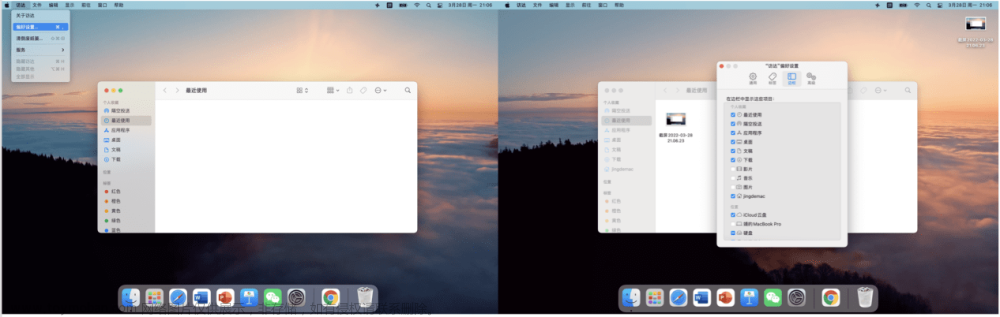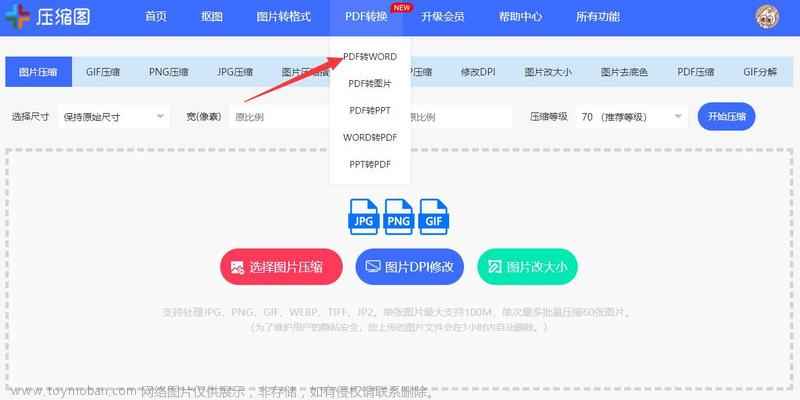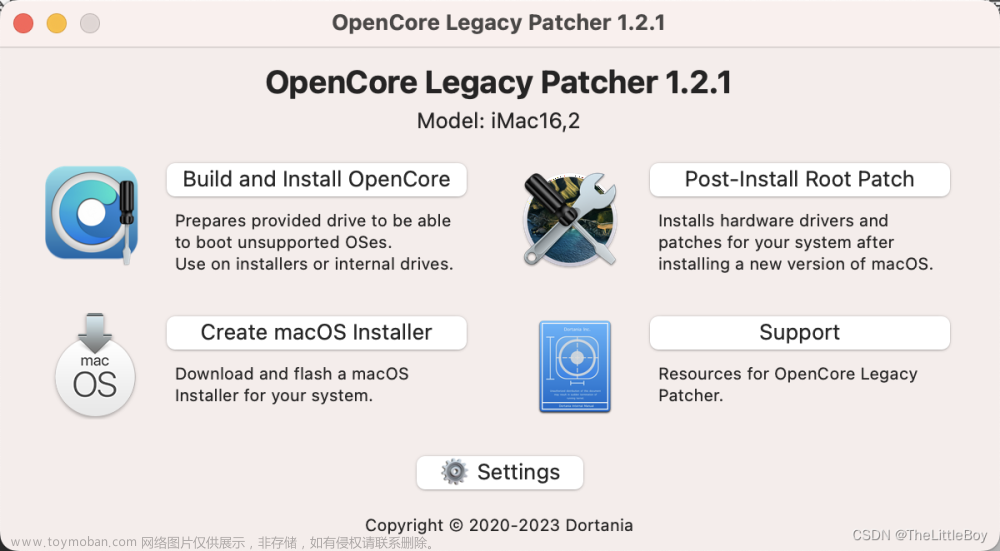在Mac电脑上,我们经常会拍摄、保存和编辑各种照片。有时候,我们可能需要将这些照片以文件形式导出,以便与他人共享、打印或备份。无论您是要将照片发送给朋友、上传到社交媒体,还是保存到外部存储设备,导出照片为文件是非常常见和方便的操作。在接下来的步骤中,我将为您详细介绍如何在Mac电脑上将照片以文件形式导出,以满足您的各种需求。让我们一起来了解这个简单而有用的操作。
第一步:打开“照片”应用程序,选择自己想要导出的照片;

第二步:点击菜单栏中的“文件”选项,选择“导出”选项;

文章来源:https://www.toymoban.com/news/detail-644067.html
第三步:在弹出的窗口中选择您想要导出照片的格式,例如“原始文件”、“JPEG”或“PNG”;

第四步:选择您想要将照片导出到的文件夹。您可以选择桌面、文稿文件夹或其他文件夹。点击"导出"按钮,即可将照片以文件形式保存到您选择的位置。

以上就是小编今天为大家分享的“Mac电脑如何把照片以文件格式导出的技巧”,希望对您有所帮助!文章来源地址https://www.toymoban.com/news/detail-644067.html
到了这里,关于Mac电脑如何把照片以文件格式导出?的文章就介绍完了。如果您还想了解更多内容,请在右上角搜索TOY模板网以前的文章或继续浏览下面的相关文章,希望大家以后多多支持TOY模板网!